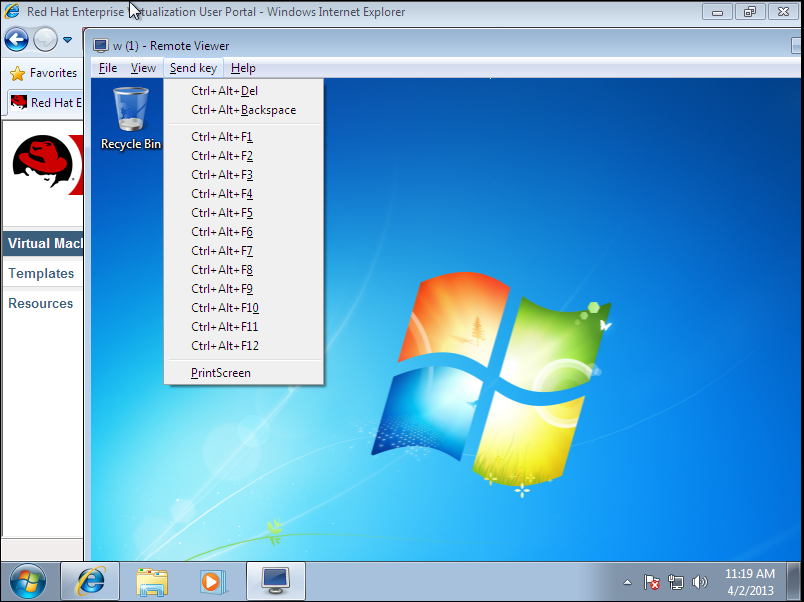4.4.2. 远程查看器选项
4.4.2.1. 远程查看器选项
复制链接链接已复制到粘贴板!
指定 原生客户端 控制台调用选项时,您将使用 Remote Viewer 连接到虚拟机。Remote Viewer 窗口提供了多个选项,用于与它所连接的虚拟机交互。
图 4.5. Remote Viewer 连接菜单
| 选项 | Hotkey |
|---|---|
| File |
|
| View |
|
| Send key |
|
| Help | About 条目显示您正在使用的虚拟机查看器的版本详情。 |
| 虚拟机中的发行 Cursor | SHIFT+F12 |